No.037 「漫畫網點 x RETRO孔版印刷 = 網花?」
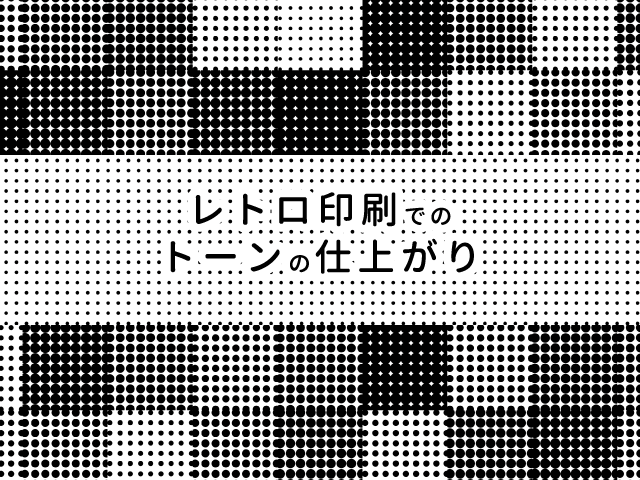
近年使用數位方式繪製插畫的作者越來越多,其中應該也有許多人會使用漫畫網點(トーン)來製作稿件吧?印刷時也不時會看到這樣的作品。尤其是製作漸層效果的設計,常常在大家的漫畫作品中看到呢!
目前JAM販售的印刷見本中,以灰階的不同濃淡色塊進行表現為主,並沒有特別製作漫畫網點(トーン)的見本。因此這次決定來實驗看看漫畫網點(トーン)印刷出來的效果!
※本次文章主要是以最入門的方式介紹原稿以及漫畫網點(トーン)的基礎,詳細的線數、濃度、角度等微調將省略說明敬請見諒!
※「ハーフトーン」(半色調 = Halftone),主要指的是用一顆一顆網點來表現類似連續調影像的製稿方式,較常運用在漫畫作品中,因此上述簡稱為「漫畫網點」。但由於孔版印刷是用網點(網点)的方式來呈現濃淡(網點排列較密集 = 看起來顯色較濃、網點排列較稀疏 = 看起來顯色較淡),為了避免混淆,網點後方會括號日文提供參考。
印刷檔案準備
本次實驗使用的檔案如上圖。
(X軸由上而下:灰階色塊 / 80線 / 70線 / 60線 / 50線 / 40線 )
網點(トーン)的部分使用Photoshop的「彩色網屏」(ハーフトーン)方式製作。
(解析度:600dpi、角度:45度、網點形狀:圓形)
線數以最常使用的60線為主,另外加入了40線・50線、70線・80線一起參考。
濃度以10%為刻度。(螢幕上看起來可能看不太出來差異呢…)
實際印刷出來看看
以最常使用的印刷用紙「稻和半紙」,以黑色的油墨印刷看看。
由於RETRO孔版印刷是將油墨滲透到紙張裡的方式進行印刷,因此較細緻的設計,實際印刷出來會因油墨暈開或是擦痕的現象,而和螢幕上的檔案看起來有落差的情況。
以80線來看,和平版印刷(off-set印刷)效果幾乎差不多的感覺。
用紙和油墨選擇的注意點基本上和一般RETRO孔版印刷相同。
●用紙
表面較粗糙的紙張,油墨較難均一的附著,因此容易有擦痕情況發生。上圖使用最容易發生擦痕的RETRO-A紙進行測試,高濃度色塊的部分可以看到,RETRO-A紙比起稻和半紙更容易有擦痕的現象。
●明度較高的油墨
黃色等發色較亮的油墨,由於和紙本身的顏色較接近,尤其是細緻的線條或是鏤空的設計部分,實際印刷出來都有可能變得看不太清楚的狀況。使用網點(トーン)的檔案實際印出來也發現,雖然能夠表現濃淡的差異,但是濃淡彼此之間的落差並不大。這個部分就請依照個人喜好來使用了!
網花(モアレ)的發生條件
STAFF個人是屬於覺得「網花很可愛」的類型,有時候自己製作印刷檔案時會刻意製作很可能產生網花效果的檔案,不過當然有時候也有不希望網花出現的時候。
孔版印刷之中,網花產生的條件,其實與一般平版印刷(off-set印刷)相同。
線數、角度不同的網點重疊時
網點(トーン)重疊使用時,線數和角度不同的網點如有重疊較容易產生網花。如不希望出現網花,建議製作相同的線數/角度的網點。
「反鋸齒」(アンチエイリアス)狀態的檔案
反鋸齒(anti-aliasing)指的是檔案並非黑白兩值化,而是灰階狀態,有黑灰白濃淡深淺的檔案。如果放大來看,線條的邊緣會有灰色的鋸齒狀部分。容易發生在使用彩色模式製作網點後,再轉為灰階模式時,就會容易產生這樣的情況。建議一開始就使用黑白模式製作檔案。
低濃度的網點(トーン)
以原本螢幕上看到的檔案與實際印刷出來的印刷物比較看看,K(黒)100%的檔案印出來的顯色看起來更平面感,而K(黒)濃度非100%的檔案當中每一個網點的點點又變成以更小的點點來呈現。
濃度較低的網點(トーン),填色於色塊後印刷出來會呈現網點狀,與原稿的漫畫網點(トーン)彼此之間產生干涉,因此產生網花(另外還有當背景是淡淡的濃度上配置網點也容易發生一樣的情況)。也許心裡想著「因為我喜歡若葉綠50%的顯色,所以用50%來製作網點」,但這樣很容易產生網花效果,如不希望出現網花請特別注意。
形狀改變、變形
基本上網點(トーン)的形狀越接近正圓形,印出來的效果就越漂亮。原稿製作後如有擴大・縮小・旋轉等調整時請注意!
如果希望更精細的印刷表現,可以使用600dpi進行入稿。有時候350dpi製作的圖稿中,網點(トーン)的部分已經不完整,因此更容易出現網花的現象。
※(補足)以前建議入稿的解析度為「300~350dpi」,主要是因爲RISOGRAPH機器的限制只能接受到300dpi左右的檔案,再高的解析度印起來也不會有差異的關係。但目前新的機器已進化可以處理600dpi!(但是!)台灣這邊的情況,RISOGRAPH機器雖然可以處理高解析度,但電腦目前的情況,如檔案太大會造成無法傳送的狀況,因此還是需要以原本推薦的「300~350dpi」進行入稿。也許單色檔案還可以接受高解析度,但多色的檔案基本上不建議。
既然已經如此用心製作的原稿,保存時如果能夠多注意一些細節,也許就能夠減少一些印刷上的問題。建議大家在存檔時再度確認一次設定比較好。
結論
RETRO孔版印刷,會因為紙張種類和設計(印刷面積)的不同,而產生印刷效果些微不同的現象。實際印出來也不知道~這樣的情況還蠻多的呢。因此雖然無法斷言!但如果希望使用漫畫網點(トーン)的話可以參考看看這邊的做法來進行調整。
●線數80以上印出來可能會看不出網點的形狀
●為了避免網花,建議製作非黑即白的檔案,並注意網點形狀接近正圓形
●希望更精細漂亮的網點效果使用600dpi製作(但多色印刷會因為檔案太大而無法製作,可能需要降轉)
●如在意擦痕情況,建議避免使用表面較粗糙的紙張
不知道印起來效果如何?建議先以「試印」方式確認~◎
販售中的印刷見本「RETRO孔版印刷【雙色混色見本卡】10枚組」有網點(トーン / 60線)的印刷效果參考噢!
- - -
※原文:
【ラボ】レトロ印刷での「トーン」の仕上がり













留言
張貼留言